Para todos aquellos que les gusta tener su juego actualizado y no saben como aplicar parches, o simplemente prefieren un option file a un parche. Aqui os intentare explicar como usar el PES editor 2010-2011 V.1.0 de D4vor.
Primero que nada necesitaremos tener instalado Java en nuestra pc para que funcione el programa y un option file (archivo de opciones) puedes tomar uno como base o tomar un O.F. virgen y comenzar desde cero. El option file de PES2010 debe estar en formato .max, .xps o .psu que son los formatos que reconoce el PESeditor2010.
Una vez abierto el programa inmediatamente nos abrira una ventana, donde tendremos que seleccionar la carpeta o destino donde tenemos guardado nuestro option file a editar.
1.- En primer lugar tenemos el menu transfer (o fichajes) como su nombre lo indica sirve para hacer todas las transferencias que queramos o elegir jugadores para la seleccion nacional. Como ven tenemos tres columnas. En la primera podemos elegir si queremos que nos aparezcan: todos los jugadores disponibles, agentes libres, duplicados, o de una nacionalidad en especifico, esto es para facilitar la busqueda de un jugador. El la segunda y tercer columna nos aparecen los clubes y selecciones nacionales. Ahora por ejemplo si queremos traspasar a Villa del Valencia al Barcelona elegimos en una columna al Valencia y en otra al Barcelona. Ahora ubicamos el cursor del mouse sobre Villa y damos clic en el sin soltar el boton y arrastramos a un slot vacio (empty) o sobre algun jugador que queramos quitar del equipo y soltamos y se habra hecho el traspaso.
Lo mismo aplica para las selecciones nacionales, solo que aqui no hay espacios vacios y tendremos que reemplazar algun jugador.
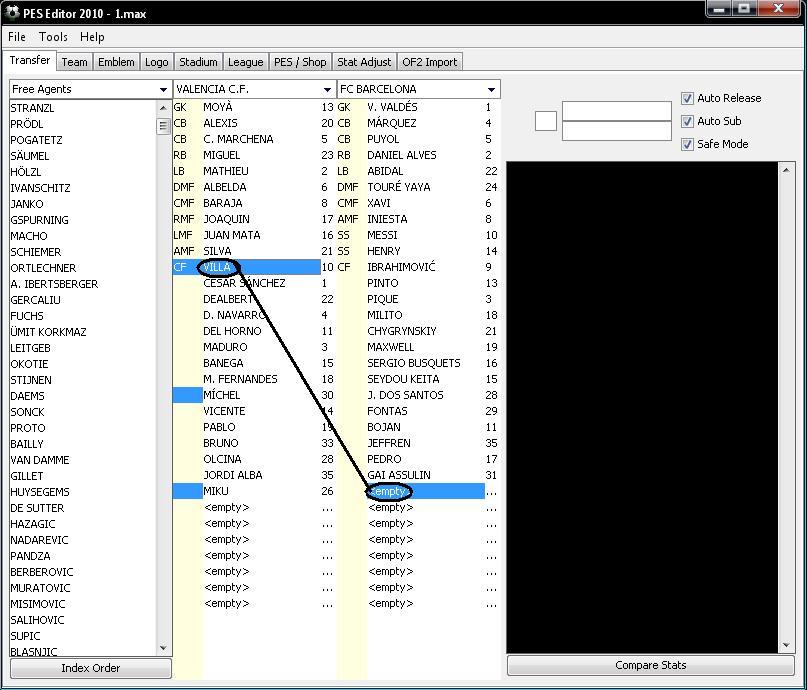
Para editar un jugador, en el menú tranfers elegimos el equipo del jugador, y ubicamos al jugador que vallamos a editar y damos doble click para editar sus stats (1), habilidad especial (2), Posición (4), y ficha técnica (3)(nacionalidad, edad, estatura, peso, etc).
Para editar stats (1), solo colocamos el cursor en alguno de los recuadros, y modificamos la habilidad que deseamos, o si vamos a cambiar todos los stats, colocamos el cursor desde el principio (atack) Y conforme vayamos modificando vamos dando enter para saltar al siguiente stat hasta terminar. Para seleccionar habilidad especial (2) solo damos click en alguno de los recuadros pequeños ubicados a un lado de cada habilidad especial y nos aparecerá una palomita (eso quiere decir que esa habilidad esta activada para nuestro jugador, si queremos quitarla igual damos click y desaparecerá la palomita en señal de que hemos desactivado esa habilidad).
Para elegir la posición del jugador, solo damos click en los recuadros pequeños ubicados en cada lado de las abreviaciones de posición y damos click, si nuestro jugador domina varias posiciones, damos click en los recuadros correspondiente a cada posición que domine, como nuestro jugador siempre tendrá una posición que mas domina elegimos esa posición en la casilla registered position y seleccionamos la posición dominante del jugador, por ejemplo Jorge campos que jugaba como delantero y portero, elegimos como posiciones GK (portero) y CF (centrodelantero) y como posición dominante obviamente se queda como GK (portero).
Las abreviaciones de las posiciones significan lo siguiente:
GK: Portero, SW: Libero, CB: Defensa central, SB: Carrilero, DMF: Mediocampista de contención, WB: Lateral, CMF: Mediocampista central, SMF: Centrocampista lateral, AMF: Mediocampista ofensivo, WF: Extremo, SS: Segundo delantero, CF: Centrodelantero.
Ahora para editar la ficha técnica del jugador (3) primero seleccionamos la nacionalidad. Para introducir edad, estatura y peso, solo colocamos el cursor en alguna de las casillaS que vamos a modificar e introducimos los datos manualmente.Ya que terminamos de editar todos los datos de nuestro jugador damos click en accept y listo.Existen paginas para poder conseguir stats, la mas conocida pestatsdatabase, o hay algunas otras como peskingedition, o wepesupgrade. Para conseguir fichas técnicas de jugadores puedes consultar la pagina oficial del club del jugador o una pagina muy buena también es transfermarkt.
para editar el nombre del jugador, y nombre en la camiseta damos click en el jugador a editar para que nos aparezca su nombre en los recuadros correspondientes, ahora solo ubicamos el cursor en la opcion deseada, introducimos el nombre, damos a enter para que se apliquen los cambios y listo, para editar el dorsal damos click en el numero del jugador ubicado a un lado de su nombre, ahora colocamos el cursor en el recuadro correspondiente, introducimos el numero deseado, damos a enter y listo.
En este mismo menu transfers podemos editar la alineacion y estrategia de nuestro equipo, asi como seleccionar cobradores de tiro de esquina, tiro libre, penaltis y elegir el capitan de nuestro equipo, para abrir esta opcion solo damos click con el boton derecho del mouse sobre alguno de los jugadores del equipo al que vamos a editar la formacion, ya que hayamos editado todo damos a accept para que se apliquen los cambios y listo, ya tenemos editada la formacion de nuestro equipo.
Existe también una opción para importar jugadores de un segundo option file, para esto primero abrimos como option file 1 el archivo con el que vamos a trabajar y como option file 2, el archivo de donde vamos a importar el o los jugadores.
Damos doble clic sobre el jugador que vamos a importar nos aparece el cuadro de dialogo y damos click en import OF2, y nos aparecerán los equipos del OF2, ahora seleccionamos el equipo del jugador y luego al jugador y damos doble click y sa habrá importado.
A la hora de importar un jugador el editor nos da tres opciones, para elegir una de ellas solo damos click en los círculos pequeños a un lado de cada opcion:
Import everything (name, appearance, stats, etc): con esta opción se importan todos los datos del jugador. (nombre, apariencia, stats, etc)
Import only the stats editable on the edit player dialog: esto es si queremos importar solo los stats de jugador, pero también se importara todo lo que aparece en el cuadro de dialogo edit player (ficha técnica, stats, etc) lo que no se importara es el nombre del jugador y apariencia.
Import everything except stats (name, appearance, etc): con esta opción solo se importa la apariencia del jugador, cara, tipo de cuerpo, nombre etc, excepto los stats.
Esta opción es muy útil a la hora de poner peinados especiales, puesto que desde el editor del juego no lo podemos hacer.
Ahora tratare de explicar como poner peinados especiales con esta opción que nos da el pes editor. Como ejemplo editare a Guillermo Ochoa (jugador sin licencia): Asi es como aparece por default en el juego:
Ahora lo que vamos a hacer es editar tanto su cara como su peinado para que quede lo mas real posible tomando como base la foto real de su cara.

Antes de colocar peinados especiales, primero buscamos con el juego en la ps2 que peinado le queda a nuestro jugador, en este caso el peinado que mas se le parece es el de Andres Guardado jugador del Depor.
Una vez que ya vimos que peinado le queda, con PESeditor vamos a importar el peinado sobre Guillermo Ochoa, con la tercera opción Import everything except stats (name, appearance, etc) recuerden que tambien se importara el nombre del jugador, solo cambiamos el nombre y listo. Ahora vamos de nuevo al juego en la ps2 (claro, antes hay que pasar el option file a la memory card) y vamos al modo editar>editar jugador>apariencia y como veremos se habra importado la apariencia de Andres Guardado sobre Guillermo Ochoa.
Ahora ya tenemos el peinado, lo que nos falta es editar la cara para tenerlo ya editado al 100% , de igual forma podemos buscar la configuracion de la cara en paginas como peskingedition, wepesupgrade entre otras o podemos editarla nosotros mismos con un poco de ingenio.
Toda vez que hemos terminado de editar la cara desde el editor del juego el resultado final es mucho mejor que si dejaramos al jugador por defecto.
2.-Editar equipo (team): aqui es donde podemos editar los equipos de club: Nombre del equipo (2), abreviacion del nombre del equipo (3), Elegir su escudo (emblema) (4) previamente insertado en el menu emblem , editar su bandera (5 y 6) y elegir el estadio donde jugara (7).
Como veran del lado izquierdo aparece el listado de todos los equipos (1) , solo dan click en el equipo que van a editar y listo.
Para cambiar el nombre del equipo nos ubicamos del lado derecho y ubicamos el cursor en el nombre del equipo (2) y le nombras como quieras, una vez que hayas editado el nombre das a enter para que se apliquen los cambios . Lo mismo aplica para la abreviacion del nombre del equipo (3), de igual forma una vez que hayas editado el nombre das a enter para que se apliquen los cambios.
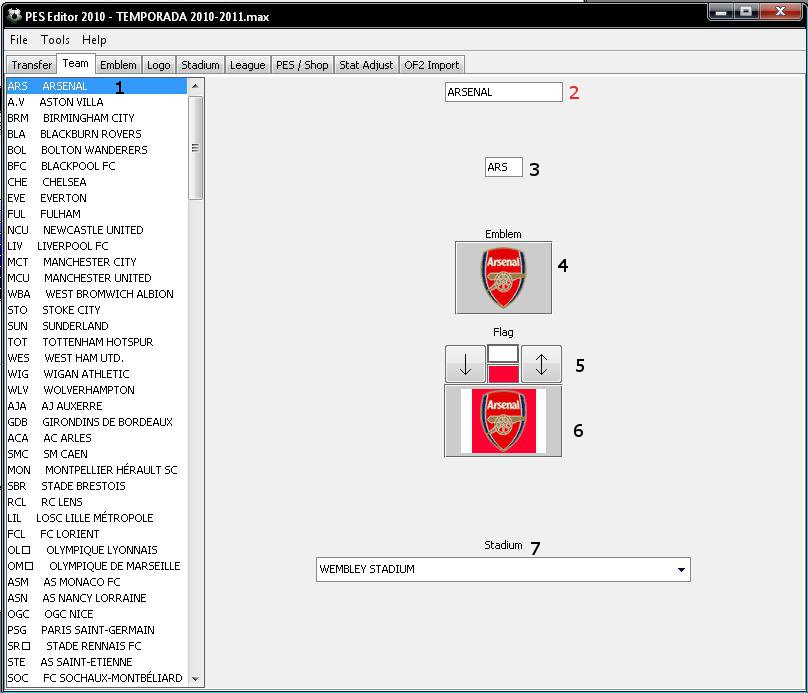
Para elegir el emblema o escudo del equipo damos click en el slot debajo de la palabra emblem y elegimos el escudo (previamente insertado en el menu emblem).
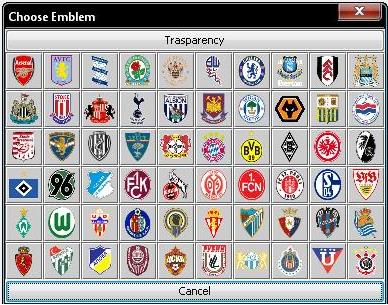
Ahora para editar los colores de la bandera, damos clic el los slots pequeños debajo de la palabra flag para editar los colores de la bandera.
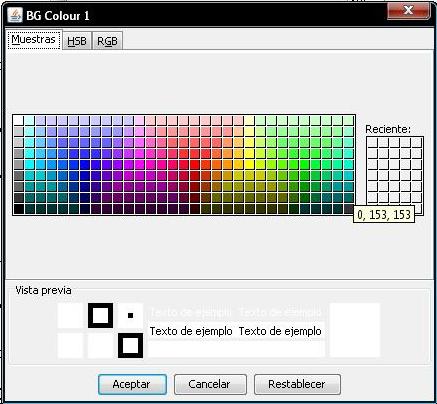
para elegir el estilo de la bandera damos clic en el rectangulo ubicado debajo de los slots de color y elegimos estilo de bandera.
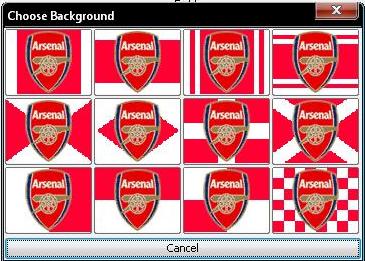
3.- Emblem (escudos o emblemas)[Recuerden que para insertar un escudo las medidas deben ser 64x64 pixeles. El editor permite insertar 60 escudos a 16 colores y 30 a 128 colores, asi que si desean ocupar todos los slots disponibles todos los escudos deben estar a 16 colores.
Para insertar escudos damos clic en add emblem y elegimos la carpeta o destino donde tenemos nuestro emblema que vas a insertar y listo.
Si deseamos insertar algun escudo de un segundo option file damos clic en add emblem (OF2) y elegimos el escudo.
(previamente debes abrir el segundo option file desde file-open OF2).
Ahora si ya tienes un escudo insertado y deseas sustituirlo das clic sobre el escudo y te aparecen varias opciones:
Delete: si deseas borrar el escudo
Import PNG/GIF: para elegir un escudo que tienes guardado el la pc
Export as PNG: si deseas guardar ese escudo en tu pc
Import (OF2): si deseas importar algun escudo desde un segundo option file
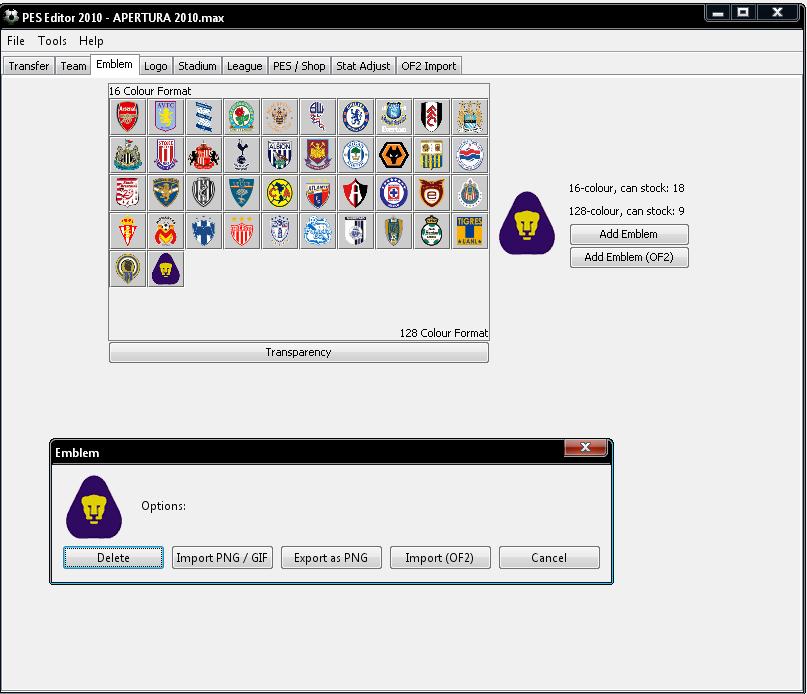
4.- Logos: Las medidas deben ser 32x32 pixeles e indexados a 16 colores. Para insertar un logo damos click en alguno de los slots y nos aparecen las siguientes opciones:
Import PNG/GIF: para elegir un logo que tienes guardado el la pc
Export as PNG: si deseas guardar ese logo en tu pc
Import (OF2): si deseas importar algun logo desde un segundo option file
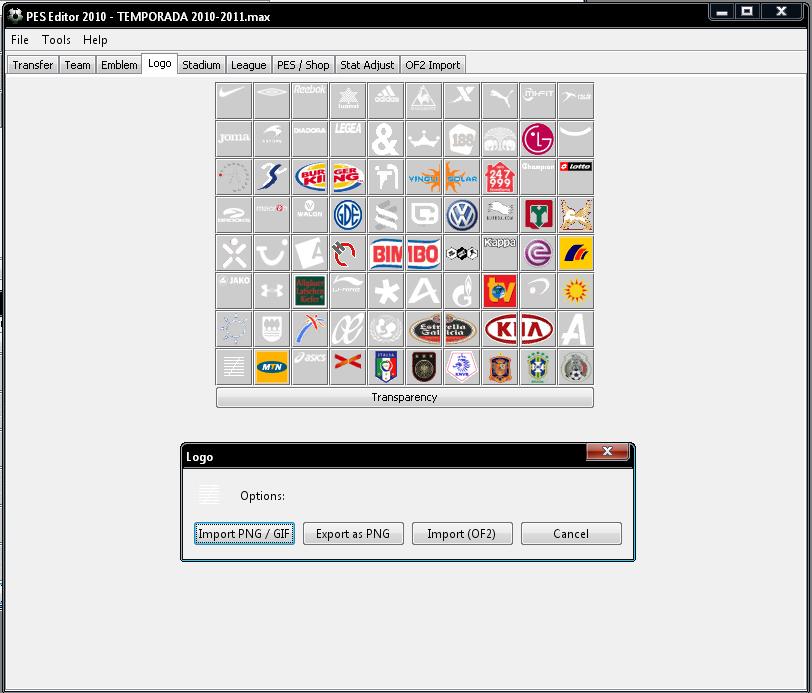
5.- Stadium, league: Aqui nos permite editar solo los nombres de los estadios y los nombres de ligas. Solo eliges el estadio o liga que vas a editar y ubicas el cursor en el recuadro derecho y nombras como quieras.
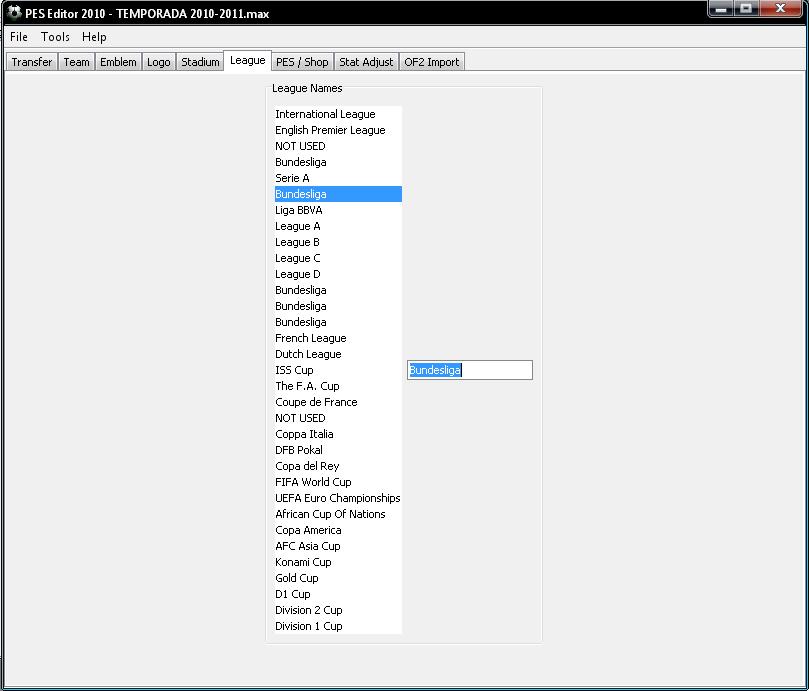
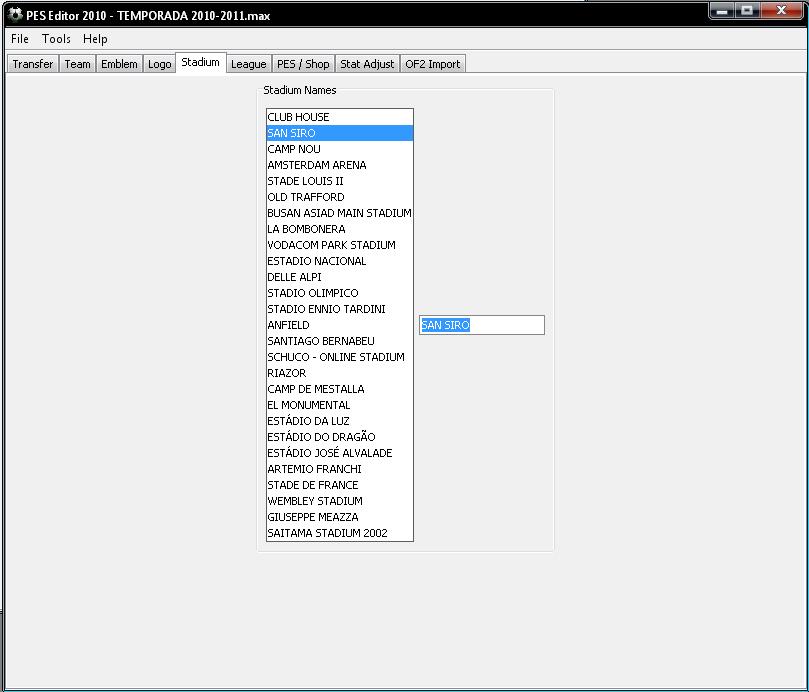
5.- Pes/Shop: Esta opcion nos permite colocar los PESpoints que queramos para poder comprar en la tienda PES-shop o desbloquear por completo toda la tienda.
Si no queremos desbloquear toda la tienda solo colocamos los PESpoints suficientes para comprar lo que desees. Ubicamos el cursor en el recuadro y ponemos la cantidad de PESpoints que queramos y damos enter.
Si queremos desbloquear toda la tienda damos a unlock y ya tenemos desbloqueada toda la tienda.
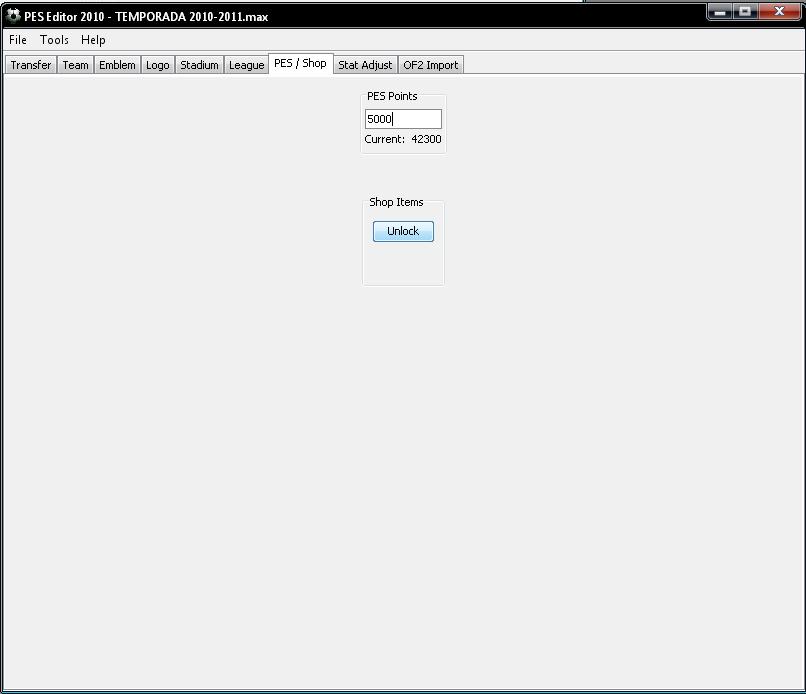
6.- OF2 import Si lo que deseamos es importar nombres de equipos , estadios, botas, etc de un segundo option file. Solo damos clic e la opcion que deseamos importar y listo. (previamente debes abrir el segundo option file desde file-open OF2).
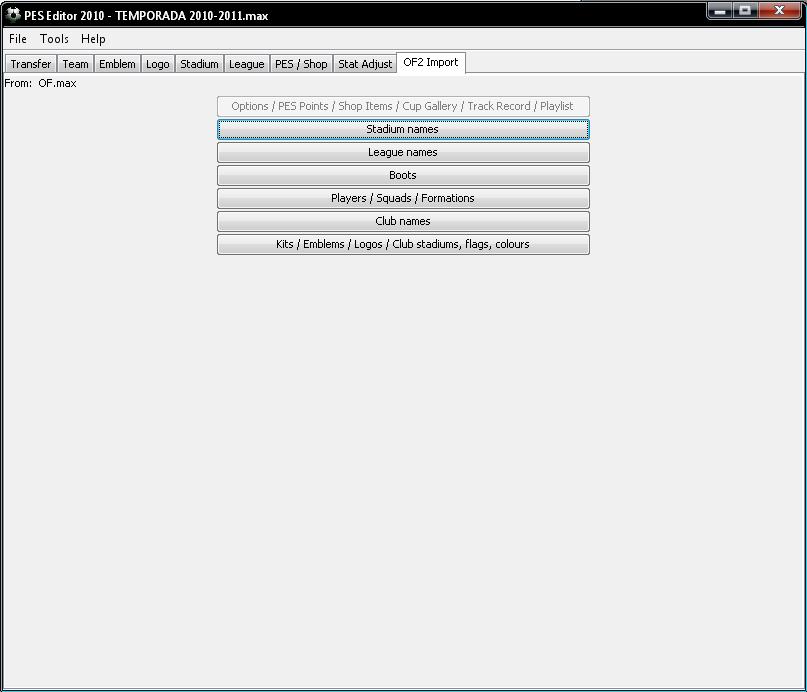
Deslicenciar Equipos
1_ Abrimos un OF 2, en lo posible Virgen, asi no no pide que suplantemos logos
2_ Vamos a desilenciar River Plate.
3_ Hacemos doble click en el nombre del equipo, se tendrá que ver asi:

4_ Seleccionamos un equipo de la lista:

5_ Ahora ya esta, faltaría solo cambiar el nombre y depende el escudo y estadio

Tutorial deslicenciar equipos hecho por: el mago del pes
NOTA:Para que todos los cambios que realices se guarden, debes ir a file-save o save as, nombrar el OF y elegir el destino donde lo guardaras .


 ,un saludo
,un saludo














